iTunes is ontwikkeld als een zeer geavanceerde applicatie voor het beheer van mobiele apparaten, een mediaspeler, mediabibliotheek en radio-omroep. Het is vereist voor verschillende activiteiten, zoals een perfecte software-update of het herstellen van de iPhone of iPad als nieuw.
Soms, tijdens het uitvoeren van de gebruikelijke normen op iTunes, ondervinden iPhone-gebruikers fout 1671 en zijn daarom niet in staat om het gewenste werk gedaan te krijgen.

Er is meer dan één reden waarom de iTunes-fout uit 1671 opduikt en een nachtmerrie wordt voor iOS-gebruikers. Laten we de echte oorzaak van dit probleem en mogelijke oplossingen vinden!
Meest voorkomende oorzaken van foutcode 1671 iTunes
- Besturingssysteem verouderd.
- Verouderde versie van iTunes.
- Ongeldige antivirus.
- Antivirus geïnfecteerd door virussen.
- Verschillende USB-controllers aangesloten op de computer.
Snelle tips
- Zorg ervoor dat u iTunes bijwerkt naar de nieuwste versie.
- Zorg ervoor dat de iTunes-versie compatibel is met uw iOS-apparaat.
- Moet de antivirus bijwerken en een systeemscan uitvoeren.
- Sluit uw iOS-apparaat aan op een compatibele USB-poort (USB 2.0 of hoger)
- Zorg ervoor dat uw computer de nieuwste versie van het besturingssysteem heeft.
- Controleer het beveiligingssysteem van uw computer. U moet de software die het probleem veroorzaakt bijwerken of verwijderen.
- Koppel onnodige USB los.
- Vervang uw kabel.
Hoe iTunes Fout 1671 te repareren tijdens het bijwerken van iPhone en iPad
Stap 1. Schakel het Antivirus-programma op uw Mac of pc uit.
Stap 2. Start uw iOS-apparaat opnieuw op.

Houd de slaap / waakknop ongeveer tien seconden tegelijk ingedrukt.
Stap 3. Sluit uw apparaat aan op de computer, start iTunes en probeer opnieuw te updaten.
Alternatieve oplossing
Stap 1. Schakel het Antivirus-programma op uw Mac of pc uit.
Stap 2. Laat de update downloaden naar iTunes.
Stap 3. Herstel uw apparaat in herstelmodus. (Zet uw iPhone in de DFU-modus door dit te doen, sluit uw apparaat aan op uw computer → Forceer uw iPhone opnieuw op te starten door de slaap / waakknop ongeveer tien seconden ingedrukt te houden → Het herstelmodusscherm verschijnt op uw apparaat → Als u ziet de optie Herstellen of Bijwerken, selecteer Bijwerken.)

Problemen oplossen met Fout 1671 tijdens het herstellen van iDevice op iTunes
Stap 1. Schakel eerst het antivirusprogramma op uw computer uit.
Stap 2. Vervolgens moet u zoeken naar uw "Host" -bestand op uw computer.
Ga in Windows naar 'Deze computer ' → C: / DRIVE.
Stap 3. Ga vervolgens naar Windows → Systeem 32 → stuurprogramma's → enz. En zoek het bestand “Hosts”. Zodra u het hebt, sleept u het naar uw bureaublad.
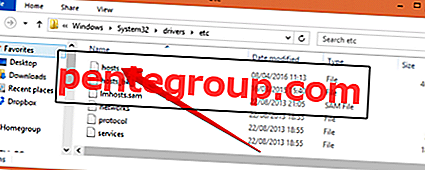
Op je Mac
Stap 3. U moet finder gebruiken om uw "hosts" -bestand te zoeken en vervolgens naar uw bureaublad te slepen. Nu moet u in de menubalk Finders Ga → Ga naar map selecteren.

Stap 4. Volgende in het vak, moet u de volgende locatie typen en op Enter drukken.
/private/etc/hosts

Stap # 5. Het Finder-venster verschijnt en het hostbestand wordt geselecteerd. Sleep het bestand naar uw bureaublad.
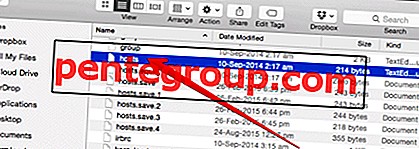
Stap # 6. Start iTunes uw computer en probeer uw apparaat te herstellen. Nadat het proces is voltooid, moet u het hostbestand in de map plaatsen.
Dat is het!
Heeft het voor u gewerkt? Deel uw feedback met ons in de reactie, op Facebook, Twitter en Google Plus. En als je dit artikel leuk vond, raad het dan aan bij je vrienden.









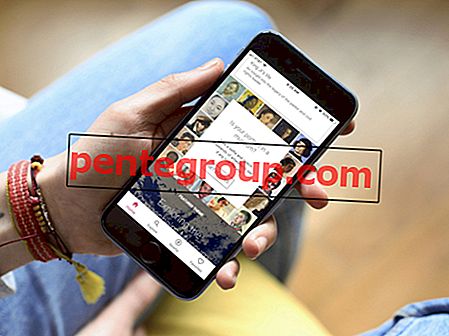

![Schakelen tussen individuele en gezinsplannen van Apple Music [How-to]](https://pentegroup.com/img/1079/1079-min.jpg)
